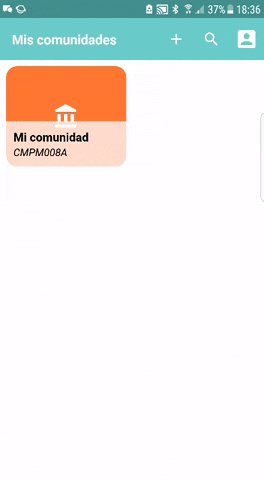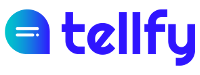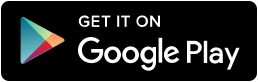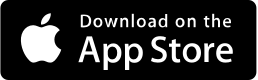Para poder acceder a esta función tu usuario tiene que ser Administrador de la Comunidad.
Sigue los pasos siguientes para modificar tu comunidad de Tellfy:Desde la pantalla inicial en Mis Comunidades accede a la Comunidad que quieres modificar.
Una vez dentro de la comunidad, accede al botón en la parte inferior derecha llamado «Comunidad» y una vez dentro, haz clic en la opción de Modificar.
Podrás cambiar los diversos parámetros de la comunidad:
- Modificar nombre. Este es el nombre con el que será conocida y mostrada en los resultados de búsqueda de comunidades.
- Cambiar la imagen de la comunidad, para seleccionar una nueva imagen para tu comunidad.
- Cambiar descripción, para modificar la descripción de tu comunidad. Esta descripción aparecerá a los usuarios al acceder a tu comunidad y también será visible al acceder a las opciones de comunidad.
- Tipo de comunidad, permite cambiar la visibilidad de tu comunidad:
- Pública. La comunidad es visible por los usuarios y se pueden unir a ella libremente. Selecciona esta opción si tienes un canal público de comunicación o de atención al cliente al que quieras que acceda cualquier usuario. Si después quieres que existan contenidos protegidos, siempre puedes crear grupos moderados o privados dentro de tu comunidad.
- Moderada. La comunidad requiere de aprobación previa de los administradores para poder unirse a ella. Resulta útil para comunidades tipo club o asociación donde los miembros deben estar validados previamente, pero una vez estén dentro de la comunidad ya pueden acceder a todo su contenido. Si no es tu caso, te recomendamos que marques la comunidad como pública.
- Privada. Este tipo de comunidad la hace totalmente privada por lo que tus usuarios no se podrán unir ni solicitar acceso a la comunidad. Para poder añadir usuarios, solamente podrás hacerlo a través de la opción de Invitar usuarios a la comunidad. Este tipo de comunidad es apropiado para grupos restringidos de usuarios que quieren proporcionar una seguridad y confidencialidad adicional a la información.
- Indica si quieres que la Lista de miembros de la comunidad sea pública o no. Por defecto esta opción está activada. Si la marcas, los demás usuarios podrán ver la lista de miembros de la comunidad, en la pantalla de información de la comunidad. Si lo desactivas, solamente los usuarios que sean Administradores de Comunidad podrán acceder a esta opción. Marca esta opción si quieres que haya privacidad entre usuarios a nivel de comunidad. No te preocupes, cuando posteriormente crees un grupo podrás hacer la lista de miembros del grupo pública para los usuarios de dicho grupo.
- Indica si quieres que la Lista de administradores de la comunidad sea pública o no. Por defecto esta opción está activada. Si la marcas como pública, los demás usuarios podrán ver en la pantalla de información de la comunidad quienes son los administradores y podrán contactar con ellos tras acceder a su perfil mediante un chat privado. Si no la marcas, no aparecerá esta información de contacto, pero puedes crear grupos de atención para habilitar un canal a los usuarios de tu comunidad para que te contacten.Indica si quieres Permitir mensajes privados o no. Por defecto esta opción está activada. Si la marcas, los usuarios podrán enviar mensajes privados a otros usuarios. Podrán hacerlo accediendo al perfil de un usuario y enviándole un mensaje. Si la desactivas, los chats privados estarán deshabilitados, pero puedes definir una lista blanca de usuarios que sí que serán capaces de enviar comunicaciones privadas a usuarios. Esto resulta útil si quieres enviar comunicaciones personalizadas a usuarios concretos, pero quieres que sean unidireccionales y por lo tanto no quieres que te respondan a ellas. Aquí tienes más información de cómo habilitar o deshabilitar los chats privados para tu comunidad.